Bluetooth スピーカーのしくみ
公開: 2023-02-02
テクノロジーの進歩により、Bluetooth 接続はより進歩的になりました。 それだけでなく、Bluetooth 接続は日々頻繁に使用されています。 さらに言えば、Bluetoothスピーカーは、デバイスとペアリングすることでワイヤレスで動作し、ユーザーが聞きたいものを簡単に聞くことができます. Bluetoothスピーカーがどのように機能するかについてもっと知りたい場合は、正しいページにたどり着きました. 今日のドキュメントでは、Bluetooth スピーカーがさまざまなデバイスでどのように機能するか、Bluetooth スピーカーがコンピューターでどのように機能するか、Bluetooth スピーカーの選択方法などについて説明します。 それでは、これ以上遅れることなく、ドキュメントを読み始めて、Bluetooth スピーカーの使用を開始しましょう。

コンテンツ
- Bluetooth スピーカーのしくみ
- ブルートゥーススピーカーとは?
- Bluetoothスピーカーは何に使用されますか?
- Bluetooth スピーカーの使用方法
- Bluetooth スピーカーはどのように私の電話で動作しますか?
- Bluetooth スピーカーはコンピュータとどのように連携しますか?
- Bluetooth スピーカーはテレビとどのように連携しますか?
- Bluetooth スピーカーの選び方
Bluetooth スピーカーのしくみ
ワイヤレス スピーカーは、デバイスに接続するためにケーブルを必要としません。 互換性のある任意のデバイスでセットアップできます。 Bluetooth スピーカーに使用されている技術は、カーラジオの技術と同じです。 ワイヤーを必要とせず、音源に直接接続します。 これにより、Bluetooth スピーカーを簡単に移動でき、ソースが近くになくても再生できます。 したがって、Bluetooth スピーカーの仕組みを知るには、まず接続先のデバイス (音源) とペアリングする必要があります。
Bluetooth スピーカーがデバイスとペアリングされると、オーディオ信号を受信する方法を除いて、有線スピーカーと同じように機能します。 これらのスピーカーがどのように機能するかを以下で詳しく見てみましょう。
- Bluetooth スピーカーは、 Bluetooth経由でオーディオ信号をワイヤレスで受信します。
- 内蔵アンプは Bluetooth 経由でオーディオ信号をワイヤレスで受信します。
- さらに、 Bluetooth プロトコルは、一般的なラインレベルの信号を簡単に伝送します。 たとえば、有線セットアップでは、信号がラウドスピーカーのドライバーを駆動する前に、パワーアンプからの増幅が必要です。
- 正しく動作させるには、ペアリングによって Bluetooth スピーカーをデバイスに接続する必要があります。
- ペアリング後、ピコネットはスピーカーとデジタル オーディオ デバイスによって形成され、オーディオ デバイスは Bluetooth 経由でスピーカーに信号を送信します。
- 信号を受信すると、Bluetooth レシーバーは2 つの主要コンポーネントを通過します。
- 1 つは、受信したオーディオ信号が、内蔵のデジタル/アナログ コンバーターを介してアナログ オーディオ信号に変換されることです。
- 次に、変換されたアナログ オーディオがパワー アンプを介して送信されます。
- 信号がドライバーを通過した後、ドライバーはオーディオ信号を表す音波を生成します。
- 最後に、オーディオはリスナーの音波に変換されます。
Bluetooth スピーカーがどのように機能するかを詳しく知るには、以下のポイントを参照して、Bluetooth デバイスからペアリングされた Bluetooth スピーカー、リスナーへの信号の流れを理解してください。
- デジタル オーディオ信号は、 Bluetooth 対応デバイスによって再生されます。
- 次に、音声信号はA2DP 転送規格のコーデックによってエンコードされます。
- このエンコードされたオーディオ信号は、変調信号として使用されます。
- 次に、無線搬送波は、オーディオ デバイスの BT 送信機とBluetooth スピーカーの BT 受信機の間で送信されます。
- A2DP でエンコードされた信号は、目的のデジタル オーディオ信号にデコードされます。
- その後、内蔵 DAC によってアナログ形式に変換されます。
- 内蔵アンプ回路は、音声信号を増幅します。
- この増幅された信号は、スピーカー ドライバーに送られます。
- ドライバーは、アナログ オーディオ信号をリスナーが聞くことができる音波に変換します。
この記事を読み続けて、スピーカーと Bluetooth スピーカーの選択方法について理解してください。
また読む: Windows 10でヘッドフォンとスピーカーの低音をブーストする方法
ブルートゥーススピーカーとは?
- Bluetooth スピーカーは、ユーザーがお気に入りの音楽をワイヤレスで簡単に聴けるようにするサウンド デバイスです。
- Bluetooth スピーカーは、互換性のある Bluetooth デバイスとペアリングすることで機能します。
- これらのスピーカーはポータブルで、外出先でも使用できます。
- Bluetooth スピーカーは、 Bluetooth プロトコルに従ってデジタル オーディオをワイヤレスで受信します。
- Bluetooth スピーカーは、スマートフォン、タブレット、コンピューター、テレビ、iPod など、複数のデバイスとペアリングできます。
- Bluetooth スピーカーは、家族の集まり、イベント、パーティー、および家庭で広く使用されています。
- Bluetoothスピーカーはインターネットやデータを使用しませんが、代わりに短距離電波を使用してデバイスを接続します。
Bluetoothスピーカーは何に使用されますか?
Bluetoothスピーカーとは何かがわかったので、これらのスピーカーをどこで使用できるかを明らかにする時が来ました.
- 家の周り: Bluetooth スピーカーを使用する最良の方法は、家の周りです。 仕事中、運動中、または料理中は、ヘッドフォンを捨てて、ワイヤレス Bluetooth スピーカーの助けを借りて音楽を聴くことができます。 Bluetoothスピーカーで曲を聞くことができます。
- 音楽を共有するには : 特にイベントやパーティー中にヘッドフォンを使用して音楽を聴くのは奇妙に思えるかもしれません。 そのため、集会中に聴いている音楽を Bluetooth スピーカーで共有することが可能になります。
- 家の装飾用: ありがたいことに、先進的で新しい Bluetooth スピーカーは、機能するのと同じくらい見栄えがします。 音楽を流暢に演奏するだけでなく、家の装飾としても見栄えがします。
- 家の外: どこかに旅行に行く場合は、これらのポータブル Bluetooth スピーカーを持ち運ぶことができます。 バッグにも収まり、ピクニックやアウトドア、スポーツ時にも活躍します。
- ハンズフリー通話: Bluetooth スピーカーの最も有利な用途は、ビジネス会議中や自宅でのマルチタスク中にハンズフリー通話に使用できることです。
Bluetooth スピーカーの使用方法
Bluetoothスピーカーが何に使用されるかを知った後、自宅に置くのに最適なガジェットであることは明らかです. すでに Bluetooth スピーカーをお持ちの場合は、適切な Bluetooth 対応デバイスとペアリングすることで、非常に簡単に使用できます。 ただし、デバイスとペアリングする前に、Bluetooth スピーカーをペアリング モードにする必要があります。
スピーカーをペアリングする 2 つの異なる方法を確認し、Bluetooth スピーカーの使用方法を知ることができます。
- 電源ボタンを長押しします: Bluetooth スピーカーをペアリングする最初の方法は、電源ボタンを使用することです。 スピーカーの電源をオフにしてからオンにすると、多くの Bluetooth スピーカーがペアリング モードに切り替わります。 ペアリングモード中は、スピーカーからも音が出ます。
- ペアリング ボタンを押し続ける :ペアリング ボタンを押して、Bluetooth スピーカーの使用を開始することもできます。 多くのスピーカーには、スピーカーを互換性のあるデバイスとペアリングするための専用ボタンがあります。 このボタンには Bluetooth のシンボルがあり、Bluetooth ペアリング モードを示す音がスピーカーから発せられるまで押し続けます。
Bluetooth スピーカーはどのように私の電話で動作しますか?
Bluetoothスピーカーが私の電話でどのように機能するのか疑問に思っている場合は、Bluetoothスピーカーを接続して使用するためのいくつかの簡単な手順に従って簡単に行うことができます:

1. Bluetooth スピーカーの電源を入れ、 Bluetooth ボタンを押します。
2. スピーカーがペアリング モードになり、他のデバイスから検出可能になります。
3.次に、それぞれのスマートフォンの設定を起動します。
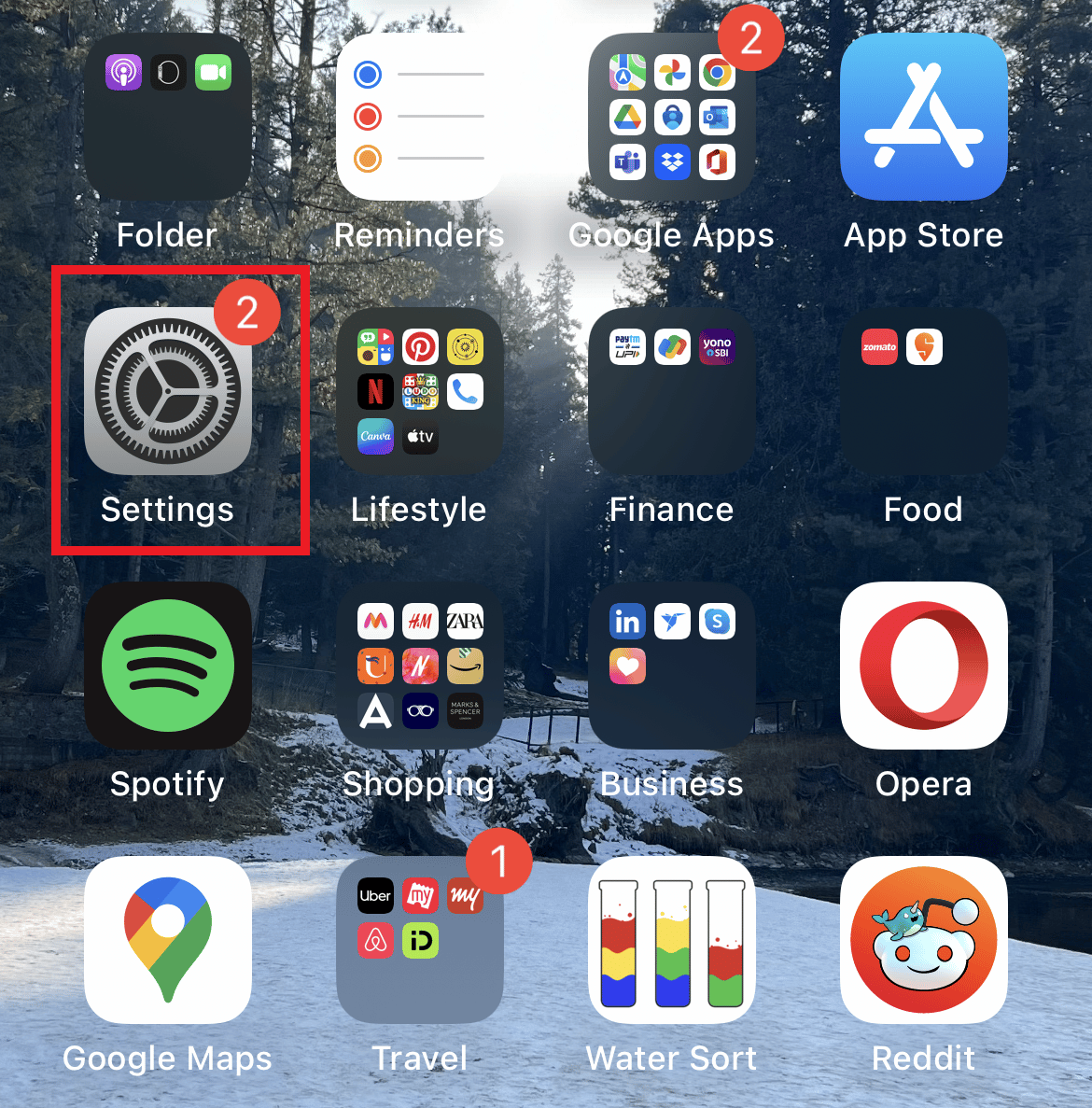
4. 電話の [設定] で [ Bluetooth ] を選択します。

5. Bluetooth がオンになっていることを確認します。
6. [その他のデバイス] で、接続しようとしているBluetooth スピーカーを見つけて選択します。
![[その他のデバイス] で、Bluetooth スピーカーを見つけて選択します](/uploads/article/7380/Yle5iNMpnzwVX3En.png)
ペアリング プロセスが完了すると、両方のデバイスが接続されます。
次のセクションを読んで、Bluetooth スピーカーがコンピューターでどのように機能するかについて説明します。
また読む:電話スピーカーの水による損傷を修正する方法
Bluetooth スピーカーはコンピュータとどのように連携しますか?
BluetoothスピーカーがWindowsコンピューターでどのように機能するかを知りたい場合は、以下のステップバイステップの手順を確認してください。
1. Bluetooth スピーカーで、 Bluetooth ボタンを押して検出可能にします。
2. コンピューターで、[隠れたアイコンを表示] アイコンをクリックします。
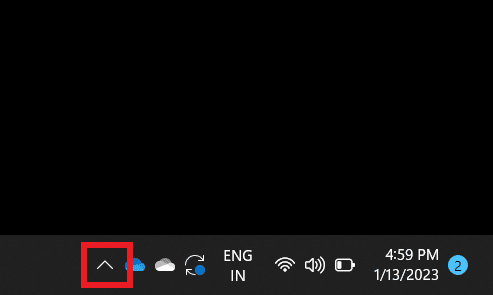
3. 次に、[ Bluetooth デバイス] をクリックします。
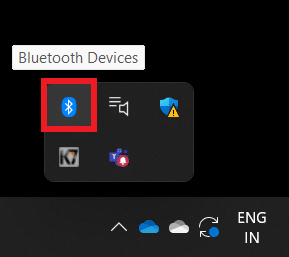
4. 次に、[ Bluetooth デバイスの追加] オプションを選択します。
![[Bluetooth デバイスの追加] を選択します。 Bluetooth スピーカーのしくみ](/uploads/article/7380/gR5kKHrgxF9lYc8d.png)
5. [デバイスの追加] ボタンをクリックして、検出可能なスピーカーとペアリングします。
![[デバイスの追加] をクリックします](/uploads/article/7380/lHIT4nliDl1JlUNj.png)
したがって、これはBluetoothスピーカーがコンピューターでどのように機能するかです。
また読む: LogitechスピーカーがWindows 10で動作しない問題を修正
Bluetooth スピーカーはテレビとどのように連携しますか?
スピーカーをテレビに接続することもできます。 これは、声の質を高めたり、洗練したりするのに役立ちます。 特に映画愛好家にとって、スピーカーをテレビに接続することは大きなメリットです。 Bluetooth スピーカーがテレビでどのように機能するかについて詳しくは、以下の手順をご覧ください。
1.テレビの電源を入れて設定を起動し、 Bluetoothオプションを見つけてオンにします。
![テレビの [設定] に移動します](/uploads/article/7380/WFM3fnYQ5a9qcBye.png)
2. 次に、 Bluetooth スピーカーの電源を入れ、 Bluetooth ボタン を押します。
3.音または光の表示は、スピーカーがペアリングモードであることを意味します。
4. 次に、テレビからBluetooth スピーカーを見つけてクリックし、接続します。
5. 接続が確立されたら、音量を調整し、設定を変更します。
Bluetooth スピーカーの選択方法については、次のセクションをお読みください。
Bluetooth スピーカーの選び方
スピーカー、使用方法、さまざまなデバイスとの接続方法、および Bluetooth スピーカーのしくみについて多くのことを理解したので、適切なスピーカーを見つけるときが来ました。 良いスピーカーを選択することは、購入する前に常に試せるとは限らないため、難しい作業になる可能性があります。 また、優れたワイヤレス スピーカーに必要なすべての要件を満たしていることも確認する必要があります。
以下にリストされている要件を参考にして、Bluetooth スピーカーの選択方法を知ることができます。
- Bluetooth スピーカーを購入する前に、すべての仕様要件が満たされていることを確認してください。
- オーディオを意図したとおりに維持および再生するには、スピーカーの周波数応答をより広くする必要があります。 通常、周波数応答は100Hz ~ 20,000Hzの間でなければなりません。
- ワイヤレス スピーカーのBluetooth バージョンも最新である必要があります。 Bluetooth バージョン4 以上のワイヤレス スピーカーを購入する必要があります。
- ドライバーもスピーカーの重要な部分です。 したがって、適切なサイズの40mmドライバーから始める必要があります。 58mmなどの大きなドライバーを使用することもできます。
- ワイヤレス接続に加えて、スピーカーには、迅速なペアリングに役立つ有線接続のオプションも必要です。
- マイクロ USB ポートを備えたスピーカーを選択することもできます。これにより、スピーカーをパワー バンクで充電することもできます。 そのため、さまざまな充電スタイルにも注意してください。
- Bluetooth スピーカーには、複数のデバイスとのペアリング、複数のオーディオ プロファイルのサポートなど、いくつかの拡張機能も必要です。
おすすめされた:
- Android向けの19の最高の音楽録音アプリ
- トルクレンチがカチッと鳴らない問題を解決できますか?
- 5000未満の最高のBluetoothスピーカー
- Windows 10でのBluetoothヘッドフォンの吃音を修正
これで、Bluetooth スピーカーの仕組みに関するガイドは終わりです。 これらのワイヤレス スピーカーのしくみと Bluetooth スピーカーの選択方法について、このドキュメントがお役に立てば幸いです。 以下のコメントセクションに質問や提案を残して、私たちと共有してください。
